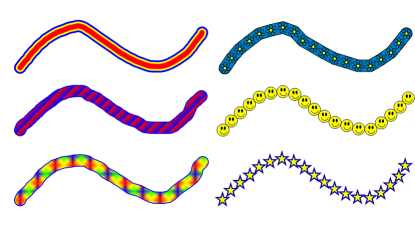
SMART Notebook 10 für Windows-Betriebssysteme
Sie können das Werkzeug Kreativstift in der schwebenden Werkzeugleiste beim Schreiben oder Zeichnen von Freihandobjekten zum Hinzufügen von farbigen Elementen verwenden. Mit dem Werkzeug Kreativstift können Sie eine Linie aus Regenbogenfarben, Smileys, Sternen und anderen Mustern zeichnen.
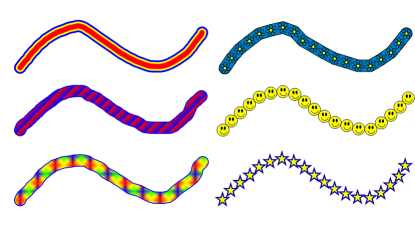
Einige Beispiele für Kreativstifte in SMART Notebook
HINWEIS:Die Schaltfläche Kreativstift ist in der schwebenden Standard-Werkzeugleiste nicht enthalten. Sie können die schwebende Werkzeugleiste jedoch durch das Hinzufügen und Entfernen von Werkzeugen anpassen. Für die folgenden Schritte muss die schwebende Werkzeugleiste eine Kreativstift-Schaltfläche umfassen.
Drücken Sie in der schwebenden Werkzeugleiste auf Kreativstift![]() und wählen Sie einen verfügbaren Linienstil.
und wählen Sie einen verfügbaren Linienstil.
Schreiben oder zeichnen Sie auf dem interaktiven Bildschirm.
Drücken Sie nach Abschluss des Schreib- oder Zeichenvorgangs in der schwebenden Werkzeugleiste auf Auswählen ![]() . Ansonsten interpretiert SMART Notebook Ihre Bildschirmberührungen als Stiftbewegungen.
. Ansonsten interpretiert SMART Notebook Ihre Bildschirmberührungen als Stiftbewegungen.
Drücken Sie in der schwebenden Werkzeugleiste auf Kreativstift![]() und drücken Sie dann auf Anpassen
und drücken Sie dann auf Anpassen ![]() .
.
Das Dialogfeld Eigenschaften wird angezeigt.
Drücken Sie in der schwebenden Werkzeugleiste auf den digitalen Tintenstil, der angepasst werden soll.
Wählen Sie eine Linienstärke.
Drücken Sie auf Werkzeugeigenschaften speichern.